社内情報を適切に管理していると、いつでも簡単にアクセスできるうえ、共有したり見返したりしやすくなり便利です。とくに、ITツールを活用すれば、紙媒体と比べて、情報を管理・共有する仕組みを簡単に整えられます。
しかし、「数あるITツールの中で、どのツールが自社に最適なのか分からない」と悩む方も多いのではないでしょうか。
そこで今回は、無料も含めたおすすめの情報管理ツール7選を中心にご紹介します。
- 目的別に情報管理ツールの種類を知りたい
- 機能や注意点を比較して、仕事に最適の情報管理アプリを選定したい
- 社内情報を簡単にまとめられて、すぐに確認できるアプリを探している
という方はこの記事を参考にすると、複数のツールを比較したうえで自社に最適なツールを見つけられ、業務効率化を実現できます。
目次
ITツールで情報管理すべき3つの理由
ここでは、ITツールで情報管理すべき理由をご紹介します。以下の理由を理解すれば、ツールに必要な機能が明確になるので確実に押さえましょう。
(1)情報を一元管理できる
一つ目の理由は、社内外の情報を一か所で管理できるためです。
情報管理の手法が曖昧だと、社員ごとにやり方が異なるので、結果として情報があらゆる場所に分散してしまいます。その結果、「情報漏れのリスクが高い状態」や「欲しい情報がどこにあるか分からない状態」が起きてしまうのです。
一方、ITの情報共有ツールを上手く活用すれば、社内外の情報を一元管理でき、”安全に”かつ”スピーディー”に情報を活用できます。
(2)属人化を防止できる
二つ目の理由は、属人化の防止のためです。
エクセルでは「誰がいつ更新したのか」や「最新のファイルなのか」が分かりづらいという問題があります。最新の情報が共有されていないと、認識の齟齬によるトラブルが起きかねません。
一方、ツールによっては、情報管理だけでなく共同編集もできるので、対面で集まらなくてもオンライン上で案件を進められます。また、属人化した知識をテキストでまとめて共有できるため、業務クオリティを保てるようになるのです。
(3)社外でもすぐに情報にアクセスできる
三つ目の理由は、社外からも情報へアクセスするためです。
たとえば、クラウド上で情報を管理するツールを導入すると、インターネット環境さえあれば時間や場所を問わず使えます。また、スマホやタブレットに対応しているツールであれば、PCが使えない移動中でもアクセスできるのです。
つまり、資料を確認したり、上司に報告したりするためだけに会社へ戻る、といった非効率な時間が削減されます。
<徹底解説>情報管理ツールの分類とは
情報管理ツールはいくつもありますが、主に以下の5種類に分類されています。それぞれのデメリットも解説しているので担当者の方は必見です。
(1)情報共有ツール
一つ目は、ノートやドキュメントにテキストを入力して管理する「情報共有ツール」です。
業務マニュアルや議事録、商談記録など、あらゆる情報を一か所にまとめて共有するため、どのような業界でも活用できます。また、キーワード検索すれば、必要な情報をすぐに拾えるため、情報管理ツールのなかでも情報へのアクセス性が高いです。
ただし、情報管理ツールを使う場合は、テーマごとに整理できる「フォルダ」や、メンバーごとに「閲覧・編集権限」を付与できる機能が付いているものを選びましょう。
(2)ファイル・文書資料管理ツール
二つ目は、社内のファイル情報を一括管理する「ファイル管理ツール」です。
ファイル管理ツールはオンラインストレージやクラウドストレージとも呼ばれており、PDFやエクセル、ワード、動画ファイルなど、ビジネスシーンで多く使用される情報をまとめて管理できます。
ただし、データの保存には向いている一方で、ファイル形式以外の情報の保存には適さなかったり、ファイルが入り乱れやすかったりする点に注意が必要です。
(3)チャットツール
三つ目は、会話形式で気軽に情報をやりとりする「チャットツール」です。
チャットツールは1対1だけでなく、部署やチームごとのグループチャットも利用できます。また、リモートワークや外回りが多いメンバーがいる場合など、対面でのコミュニケーションが難しい場面でも有効です。
しかし、チャット上でのやりとりは流れやすいので、必要な情報へアクセスするために遡って探す手間がかかるのがデメリットです。
(4)タスク管理ツール
四つ目は、業務の進捗状況を管理できる「タスク管理ツール」です。
ツール上でチームメンバーにタスクを割り当てることで、一目で進捗確認できるようになります。また、資料と紐付けてタスク管理できるツールであれば、資料を探す手間を省けるのです。
ただし、タスク管理ツールのなかには「個人向け」のものも多くあるので、導入するときは「チーム向けであるか」を確認しましょう。
(5)社内wikiツール
五つ目は、社員のノウハウを全社に共有できる「社内wikiツール」です。
仕事のノウハウが社内に共有されなければ、チーム単位での業務効率化は実現されません。そこで、仕事の担当者が変わっても生産性が落ちないように、ベテラン社員のノウハウを社内wikiに蓄積しておくべきです。
ただし、「検索機能」が充実していなければ情報を探すのに手間がかかり、次第に誰にも使われなくなる可能性があります。したがって、社内wikiツールの選定時には目的の情報をすぐに見つけられる仕様になっているか注意しましょう。
(6)IT資産管理ツール
六つ目は、社内のIT資産に関連する情報を収集・管理する「IT資産管理ツール」です。
資産管理ツールは、セキュリティ対策とコンプライアンス強化を目的に、企業や組織のITに関する資産の情報を管理します。たとえば、社内ITツールの保有状況や利用状況を可視化し、メンテナンスに役立てることが可能です。
ただし、IT資産は、管理対象が多くなるにつれて、情報漏えいのリスクが高くなる点に注意しなければなりません。とくに規模の大きい企業は、ツール本体のセキュリティ性が高いツールを導入しましょう。
<無料あり>目的別おすすめの情報管理ツール7選
以下では、無料も含めたおすすめの情報管理ツールを7つご紹介します。
情報管理ツールのなかには、「チャットでのやりとり」や「ファイルの管理」に特化したものがあります。しかし、チャットツールは重要な情報が流れてしまい、ファイル管理ツールは目的の情報へすぐにアクセスできないので不便です。
一方「社内のあらゆる情報を集約でき、欲しい情報に即アクセスできるツール」であれば、上記のデメリットを解消しつつ、目的別に用途を使い分けることが可能です。
ただし、多機能なツールではメンバーが使いこなせないので、シンプルでサポート体制が充実したアプリを使いましょう。結論、自社の情報管理に最適なのは、情報を蓄積・検索するための機能に過不足がなく、アプリの導入・定着を支援する「ナレカン」一択です。
ナレカンの「記事」には、直接情報を書き込めるうえに、メールやチャット上のやりとりや、ファイルの中身を要約して蓄積する機能が備わっています。また、記事内の情報は生成AIを活用した「自然言語検索機能」によって、誰でも簡単に探せるのです。
【情報共有】大規模企業の情報整理に役立つツール「ナレカン」

「ナレカン」|社内のナレッジに即アクセスできるツール
https://www.stock-app.info/narekan_document_request.html
「ナレカン」は、社内のナレッジに、即アクセスできるツールです。
「社内のあらゆる場所からナレッジが一元化」され、しかも、そのナレッジを「超高精度検索」できます。
自身の頭の中にあるナレッジを残すときは「記事」を作成でき、誰かにナレッジを尋ねたいときは、知恵袋のような感覚で「質問」することが可能です。また、ファイルを添付するだけで、AIが貴社のファイルの中身を全自動で、続々とナレッジ化していきます。
また、ナレカンを使えば、欲しい情報が即見つかります。
Google検索のように使える「キーワード検索」や生成AIを活用した「自然言語検索」によって、メンバーの検索スキルに依存することなく、誰でも簡単に情報を探し出せます。
更に、「初期導入支援サポート」と「ご利用中サポート」もあり、支援も充実しています。「すぐに使える状態にセットアップ」「月に1度のオンラインミーティング」など、実際に、社内のナレッジが動き出す仕組みを整えます。
<ナレカンをおすすめするポイント>
- 【ナレッジの一元化】 ナレッジ管理に特化した、これ以上なくシンプルなツール。
記事形式で書ける「社内版wiki機能」、質問形式で聞き出せる「社内版知恵袋」、メールやチャット内のやりとりは「転送機能」を使って、ナレッジを残していくだけなので、誰でも迷わず使えます。
- 【超高精度な検索機能】 誰もが簡単に欲しい情報を見つけられる検索性。
「複数キーワード検索」「添付ファイル内検索」「ゆらぎ検索」など、思い通りの検索が可能です。
- 【サポート】 圧倒的なクオリティの「初期導入支援」と「ご利用中」サポート。
初期導入支援だけでなく、ナレカンが定着するように、ご利用中も最大限サポートするので、貴社担当者様のお手を煩わせません。
<ナレカンの料金>

- ビジネスプラン:標準的な機能でナレカンを導入したい企業様
- エンタープライズプラン:管理・セキュリティを強化して導入したい企業様
- プレミアムプラン:「AI自然言語検索」も含めて導入したい企業様
各プランの詳細や金額は、下記「ナレカン資料の無料ダウンロード」ボタンより、資料をダウンロードしてご確認ください。
【情報共有】中小企業の情報を簡単にまとめられるツール「Stock」
Stockは、チームの情報を最も簡単に残せる情報共有ツールです。
「Stock」の「ノート」にはテキストはもちろん、ワードやエクセルなどのファイルも簡単に添付できます。また、ノートには「メッセージ」「タスク」も紐づいているため、案件ごとのやりとりや、タスク管理も一元化できます。

「Stock」|最もシンプルな情報ストックツール
https://www.stock-app.info/shiryou.html
Stockは、社内のあらゆる情報を、最も簡単に「ストック」できるツールです。「社内の情報を、簡単にストックする方法がない」という問題を解消します。
Stockを使えば、「ノート」の機能を利用して、要件などのテキスト情報や、画像やファイルなどのあらゆる情報を誰でも簡単に残せます。
また、「タスク」や「メッセージ」の機能を利用すると、ノートに記載したテーマごとにコミュニケーションを取ることができるため、あちこちに情報が分散せず、常に整理された状態で業務を遂行できます。
<Stockをおすすめするポイント>
- ITに詳しくない数人~数千人の企業向け
ITの専門知識がなくても問題なく、あらゆる企業が簡単に始められます。
- とにかくシンプルで、誰でも使える
余計な機能は一切なくシンプルなツールなので、誰でも簡単に情報を残せます。
- 驚くほど簡単に「情報ストック」と「タスク管理」ができる
社内の共有情報等の「情報ストック」が驚くほどしやすく、さらに直感的な「タスク管理」も可能です。
<Stockの口コミ・評判>

塩出 祐貴さん
松山ヤクルト販売株式会社 |
|
「強烈な『ITアレルギー』がある弊社にも、Stockならば、一切混乱なく導入できました」 ★★★★★ 5.0 弊社の宅配部門のスタッフの半分近くは50代以上と高齢で、キーボード入力が苦手なスタッフもいるほど、ITツールへの強い抵抗感がありました。しかし、Stockは他ツールに比べて圧倒的にシンプルで、直感的に使えるため、予想通り非常にスムーズに使い始めることができました。 |

加井 夕子 さん、海野 紘子 さん
SBIビジネス・イノベーター株式会社 |
|
「SBIグループの厳格なセキュリティ基準をも満たす、誰にでもお勧めの情報ストックツールです」 ★★★★★ 5.0 当社が導入するシステムには非常に厳格なセキュリティ基準を満たすことが要求されていますが、Stockのシステムは極めて高度なセキュリティ基準で開発・運営されているため、SBIグループのセキュリティ基準でも全く問題なく導入することができました。 |

江藤 美帆さん
栃木サッカークラブ(栃木SC) |
|
「ナレッジが属人化しやすいプロスポーツクラブには、Stockを非常に強くお勧めします!」 ★★★★★ 5.0 元々悩んでいた『ナレッジがブラックボックス化してしまう』という問題が、驚くほどうまく解消されました。 『Stockさえ見れば、すぐに必要な情報を把握できる』という状況を作り出すことに成功し、明らかに生産性が向上しました。 |
<Stockの料金>
- フリープラン:無料
- ビジネスプラン:500円/ユーザー/月
- エンタープライズプラン:1,000円/ユーザー/月
各プランの詳細や金額は、下記「Stock資料の無料ダウンロード」ボタンより、資料をダウンロードしてご確認ください。
【ファイル管理】個人・チームで使えるツール「Googeドライブ」

<Googeドライブの特徴>
- 簡単に始められる
- 最低30日間はデータを復元できる
Googleアカウントを持っている方なら、簡単に始めることができます。
データを復元する機能があるので、誤って削除した場合や編集ミスした場合に備えられます。
<Googeドライブの機能・使用感>

- メンバーへの共有
- マルチデバイス対応
Googeドライブに保存しているファイルは、社外の方にも共有できます。ファイルをメール添付で送る必要がないため、スムーズな情報共有に役立ちます。
スマートフォンやタブレットなど、全デバイスに更新したファイルが同期されるため、外出先や休暇中でも常に最新の情報を手に入れることが可能です。
<Googeドライブの注意点>
- ファイルの整理が面倒
- 操作が難しいと感じる可能性がある
情報が増えるほどファイルの整理が複雑になります。そのため、「フォルダの階層を深くしすぎて、情報へのアクセス性が悪くなった」という事態になりかねません。
利用しているユーザーからは「OneDriveに似たツールと認識していましたが、少々勝手が違うので操作が上手くいかないこともありました」という声があります。(引用:ITreview)
<Googeドライブの料金体系>
- 個人向け(料金なし):0円
- Business Starter:816円/ユーザー/月(月払い)
- Business Standard:1,632円/ユーザー/月(月払い)
- Business Plus:2,448円/ユーザー/月(月払い)
- Enterprise:要問い合わせ
以下は、他のGoogleサービスも利用できる「Google Workplace」の料金です。
【チャット】チームでコミュニケーションが取れるツール「Slack」

<Slackの特徴>
- 無料で始められる
- 通話機能
フリープランでも、個人やグループチャットによって情報共有できます。
画面共有できる音声・ビデオ通話機能が搭載されています。ただし、フリープランの場合は一対一の通話のみ可能です。
<Slackの機能・使用感>
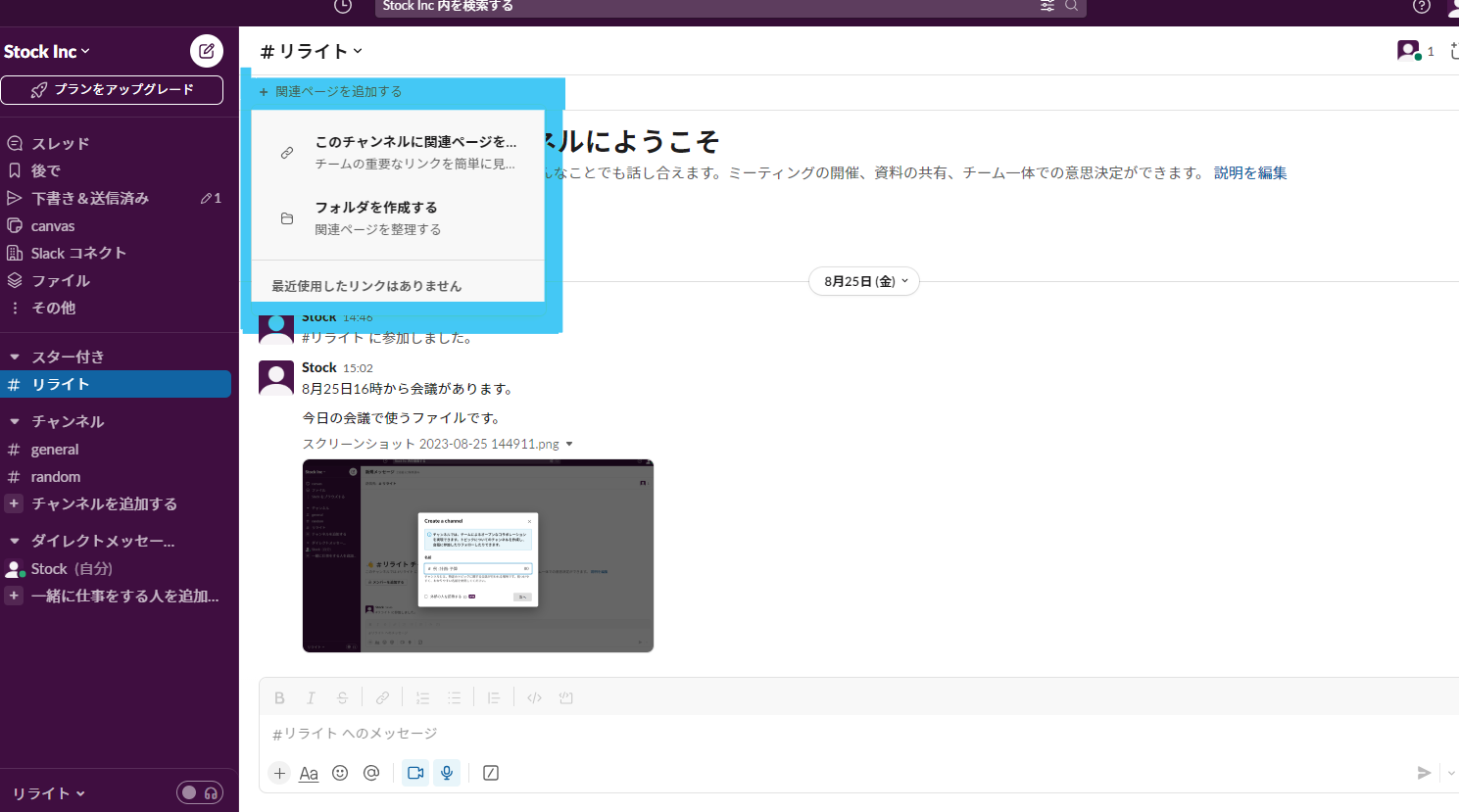
- 関連ページやフォルダを追加できる
- チャット機能で簡単にコミュニケーションがとれる
チャンネルには関連ページを追加したり、フォルダを作成したりできるため、チャンネルに関連情報をまとめて管理できて便利です。
チャット機能を使えば、個人でもチームでも情報共有を円滑に進められます。さらに、メッセージには送信日時を設定できるため、連絡ミスの防止に役立ちます。
<Slackの注意点>
- フリープランに制限がある
- 検索機能が弱い
フリープランで閲覧できるメッセージ数は「直近90日間分」です。加えて、「1年以上経過した情報は自動で削除」されるため、重要なやりとりはあらかじめ別のツールに移しておく手間がかかり非効率です。
利用しているユーザーからは「チャンネルが増えると管理が難しいため、検索機能をより強化すべきである」という声があります。(参考:ITreview)
<Slackの料金体系>
- フリー:0円
- プロ:1,050円/ユーザー/月(月払い)
- ビジネスプラス:1,800円/ユーザー/月(月払い)
- Enterprise Grid:要問い合わせ
【タスク管理】仕事を付箋で管理できるツール「Trello」

<Trelloの特徴>
- タスクを付箋のように管理できる
- 進捗確認がしやすい
タスクを付箋の形で管理できるため、貼り付けたり剥がしたりといった直感的な操作が可能です。
タスクのステータス状態を一目で把握できるので、進捗管理の手間を省けます。
<Trelloの機能・使用感>
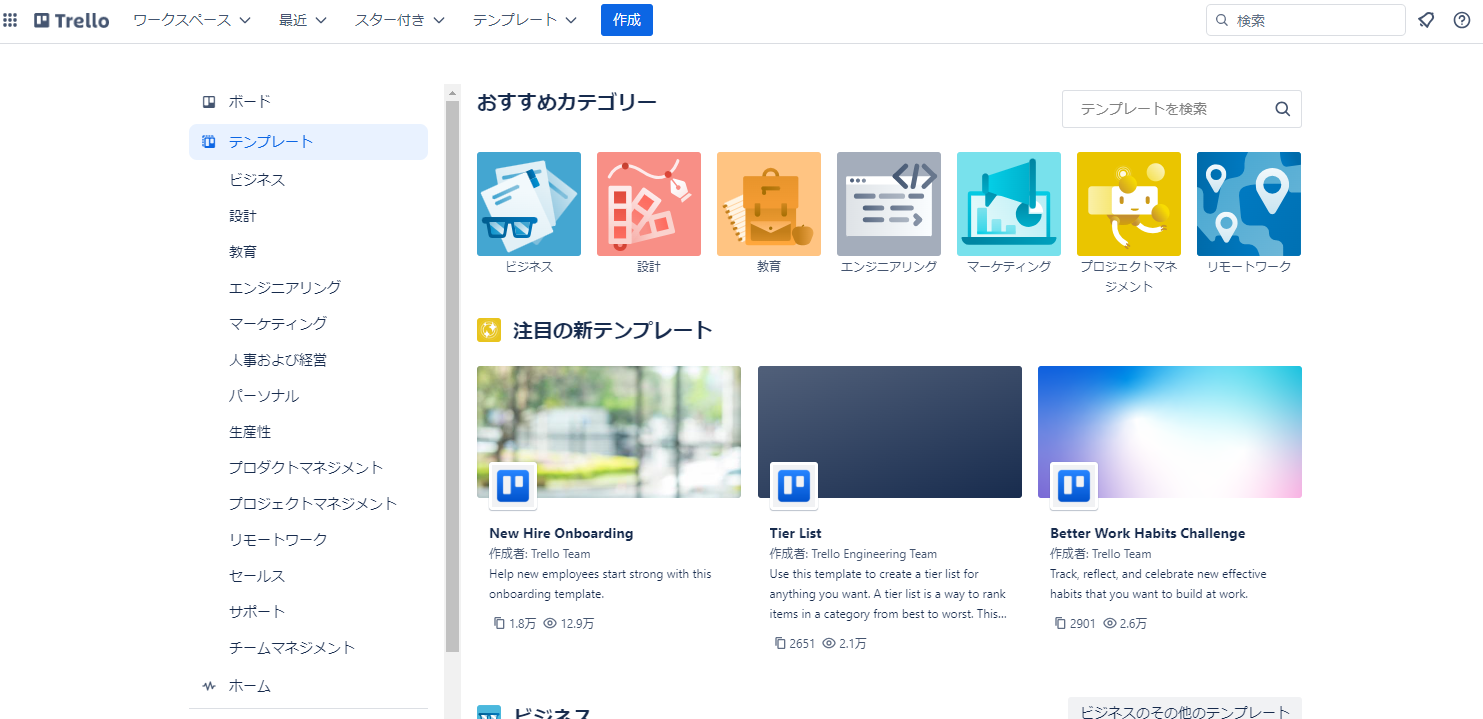
- テンプレートの種類が豊富
- タスク期限を設定できる
設計からマーケティングまであらゆるテンプレートが用意されているため、自社に適したテンプレートを見つけやすく、作業時間の短縮や効率化につながります。
リマインダーを使用して期限を設定することで、スケジュール管理がしやすくなり、タスク漏れの防止につながります。
<Trelloの注意点>
- 一部が日本語対応していない
- 管理に時間を要する可能性がある
日本語対応していない部分もあるため、英語表記のまま利用しなければなりません。
利用しているユーザーからは「管理者がしっかりとボードの運営、管理を行う必要がある」という声があります。(引用:ITreview)
<Trelloの料金体系>
- FREE:無料
- Standard:$6/ユーザー/月(月払い)
- Premium:$12.50/ユーザー/月(月払い)
- Enterprise:~$17.50/ユーザー/月
【社内Wiki】属人化したナレッジを一元管理できるツール「Notion」

<Notionの特徴>
- 社内の情報をwikiに残せる
- 他の外部ツールと連携できる
社内に蓄積したナレッジをwikiの形でストックできるので、ノウハウ共有がしやすくなります。
Notionは「Slack」や「Googleカレンダー」と連携することが可能です。Notionに残した情報やタスクを、普段使っているツールでも確認できるようになります。
<Notionの機能・使用感>

- 簡単にマニュアルを作成できる
- 動画も共有できる
豊富なテンプレートが搭載されているため、無駄な時間をかけずに社内マニュアルを作成するのに役立ちます。また、フォーマットをそろえることで、誰が見てもわかりやすい社内wikiを作成できます。
文章では伝わりにくいマニュアルを動画にして社員に共有できるため、より内容を理解しやすくなります。
<Notionの注意点>
- お気に入りの管理が難しい
- 使いこなすのが難しい可能性がある
利用しているユーザーからは「お気に入り登録の数が多くなって探すのが大変なので、お気に入りのフォルダ階層化ができるようになってほしい」という声があります。(引用:ITreview)
利用しているユーザーからは「一般的なITリテラシーの私にとっては最初少しわかりづらかったため、Youtubeなどでの予習が必要だった」という声があります。(引用:ITreview)
<Notionの料金体系>
- フリー:無料
- プラス:12$/ユーザー/月(月払い)
- ビジネス:18$/ユーザー/月(月払い)
- エンタープライズ:要問い合わせ
【IT資産管理】情報の収集や管理ができるセキュアなツール「AssetView」

<AssetViewの特徴>
- インベントリ情報を自動収集できる
- 充実した内部不正対策
70種類以上ものインベントリ情報(資産台帳や目録)を自動で収集し、閲覧できるため、IT資産の管理状況を簡単に把握できます。
「PC操作のログ」や「メール送信ログ」などを取得できるほか、『AssetView I』と連携することで、ファイル操作時にリアルタイムで個人情報を検出が可能です。以上のように、内部による情報漏えい、情報改ざんへの対策を徹底できます。
<AssetViewの機能・使用感>
- アンケート機能で情報を集められる
パソコンから取得できない情報は、「アンケート機能」を使ってユーザーから情報を集められる点が便利です。また、スケジュール機能を使えば定期的な情報収集が可能です。
<AssetViewの注意点>
- 多機能で使いこなせない可能性がある
- 情報更新に時間がかかる
IT資産管理から情報漏洩対策までさまざまな機能が搭載されているため、ITに慣れていない方は操作が複雑で、使いこなせない場合があります。
利用しているユーザーからは「まれに更新に時間がかかることがあります」という声があります。(引用:ITreview)
<AssetViewの料金体系>
詳細な料金は問い合わせる必要があります。
<比較表>無料から使えるおすすめの情報管理アプリ
こちらは、無料から使えるおすすめの情報管理アプリを比較した一覧表です。(左右にスクロール可)
| ナレカン【一番おすすめ】 | Stock【おすすめ】 | Googeドライブ | Slack | Trello | Notion | AssetView | |
|---|---|---|---|---|---|---|---|
| 特徴 |
大規模企業の情報整理に役立つツール |
中小企業の情報を簡単にまとめられるツール |
個人・チームで使えるツール |
チームでコミュニケーションが取れるツール |
仕事を付箋で管理できるツール |
属人化したナレッジを一元管理できるツール |
情報の収集や管理ができるセキュアなツール |
| シンプルで簡単or多機能 |
シンプルで簡単(大手~中堅企業向け) |
シンプルで簡単(中小規模の企業向け) |
シンプルで簡単 |
多機能 |
多機能 |
多機能 |
多機能 |
| メッセージ機能 |
【〇】 |
【〇】 |
【×】
※ただし、Google Chatと連携すれば可 |
【〇】 |
【〇】
※カードにコメント可能 |
【〇】 |
【〇】
※端末へのメッセージ送信のみ可能 |
| 検索機能 |
【〇】 |
【〇】 |
【〇】 |
【〇】 |
【〇】 |
【〇】 |
【〇】 |
| 注意点 |
法人利用が前提なので、個人利用は不可 |
Markdown機能には対応していない |
情報が増えるほどファイルの整理が面倒になる |
フリープランに制限がある |
日本語対応していない部分もあり、英語表記のまま使う必要がある |
使いこなすのが難しい可能性がある |
動作が重くなりがちという声がある |
| 料金 |
・無料プランなし
・有料プランは資料をダウンロードして確認 |
・無料
・有料プランでも1人あたり500円/月〜 |
・無料プランあり
・有料プランは816円/ユーザー/月~(月間払い) |
・無料プランあり
・有料プラン1,050円/ユーザー/月~(月間払い) |
・無料プランあり
・有料プランは$6/ユーザー/月~(月間払い) |
・無料プランなし
・有料プランは12$/ユーザー/月(月間払い)~ |
詳細な料金は問い合わせる必要があります |
| 公式サイト |
「ナレカン」の詳細はこちら |
「Stock」の詳細はこちら |
「Googeドライブ」の詳細はこちら |
「Slack」の詳細はこちら |
「Trello」の詳細はこちら |
「Notion」の詳細はこちら |
「AssetView」の詳細はこちら |
アプリによって機能や料金が異なるので、導入目的を軸に比較・検討して、自社に適した安全なメモアプリを導入しましょう。
自社に合った情報管理ツールを選ぶ3つの比較ポイント
以下では、自社に合った情報管理ツールを選ぶ3つのコツをご紹介します。知名度や料金の安さではなく、以下のポイントに注目して最適なツールを選びましょう。
(1)必要な機能に過不足がないか
はじめに、「必要な機能に過不足がないか」という点に注目します。
たとえば、Excelでの情報管理は、「複数人での同時編集ができない」「データの一元管理が難しい」などの点から不向きだと言えます。いくら使いやすかったり、性能が良かったりしても、自社が求めている機能が搭載されていなければ意味がありません。
そのため、まずはどのような機能を求めているのか明確にして、それに合わせて必要な機能が不足なく備わっているツールを選びましょう。
(2)無料トライアルを試せるか
次に、導入前に無料で試せるツールが良いです。
実際に試してみることで、チームで情報を管理するイメージが付きやすくなります。また、「想像していたような活用ができず、自社の課題を解決するにはミスマッチだった」という事態に早く気づけるのです。
ただし、いきなりチーム全体で使い始めると、運用ルールが定まっていないため混乱しかねません。したがって、無料利用による仮運用は少人数で始める方法がおすすめです。
(3)誰でも簡単に使いこなせるか
最後に、機能やコストだけでなく、ツールの操作が簡単なことも重要です。
全員が使いこなせないツールではスムーズに情報共有ができなかったり、そもそも社内に浸透せず終わったりする可能性があるためです。
したがって、メールを使える方であれば迷わず使える「ナレカン」のような、シンプルなツールを選びましょう。また、ナレカンであれば導入時はもちろん、社内に定着するためのサポート体制も充実しており、担当者の負担を最小限に抑えられます。
情報共有ツールの分類と選定ポイントまとめ
ここまで、目的別おすすめの情報管理ツール7選を中心にご紹介しました。
情報管理ツールには「情報共有ツール」「ファイル管理ツール」「チャットツール」などの種類があります。とはいえ、それぞれの用途にだけ特化したツールでは、運用中にかえって機能不足になるリスクも伴います。
したがって、自社に必要な機能を過不足なく備えたツールが求められるのです。また、誰でも直感的に操作できるほどシンプルであれば、ツールの社内浸透を促進できます。
結論、自社が導入すべきなのは、社内のあらゆる情報を一元化しつつ、それらの情報に即アクセスできる「ナレカン」一択です。
ぜひ「ナレカン」を導入して、社内の情報を残し、業務効率化へ役立てましょう。



